火绒广告弹窗拦截 火绒安全设置广告拦截教程
更新时间:2023-12-19 11:55:22作者:xiaoliu
互联网已经成为我们生活中不可或缺的一部分,随着互联网的快速发展,广告也随之泛滥成灾,给用户的在线体验带来了很大的困扰。在这个背景下,火绒广告弹窗拦截功能应运而生,成为了广大用户的福音。火绒安全设置广告拦截教程则提供了详细的操作指南,帮助用户更好地利用这一功能,净化网络环境,保护个人信息安全。本文将为大家介绍火绒广告弹窗拦截的原理和使用方法,让我们一起来了解并应用这一实用的功能,创造一个更加清净、安全的网络空间。
具体步骤:
1、打开火绒安全,点击进入安全工具。
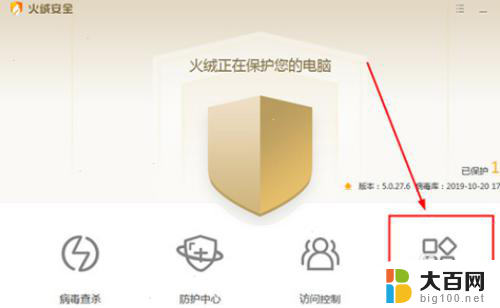
2、找到弹窗拦截选项。
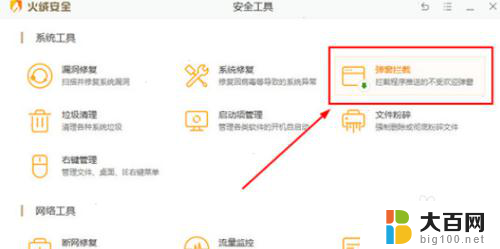
3、打开不受欢迎的弹窗拦截功能,在会出现弹窗的软件下开启该功能。
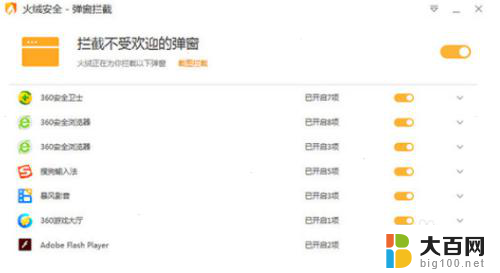
4、你还可以点击截图拦截来自定义拦截规则。
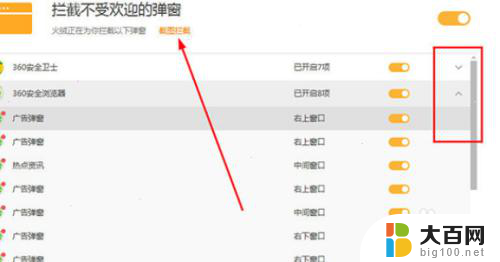
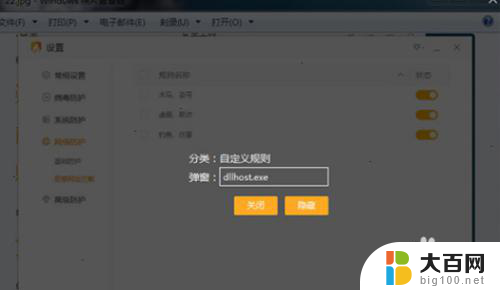
以上就是关于火绒广告弹窗拦截的全部内容,如果您遇到同样的情况,可以按照小编的方法来解决。
火绒广告弹窗拦截 火绒安全设置广告拦截教程相关教程
- 如何拦截360弹窗广告 360安全卫士广告拦截教程
- 电脑如何设置拦截广告 电脑弹窗广告关闭教程
- 电脑弹窗拦截在哪里设置 电脑如何屏蔽弹窗广告
- 火狐浏览器拦截广告插件 火狐浏览器怎么屏蔽烦人的网页广告
- 怎么拦截电脑自动弹出的广告 电脑弹出广告怎么设置关闭
- 如何关闭桌面广告弹窗 如何关闭QQ弹窗广告窗口
- 如何屏蔽手机广告弹窗 怎样关闭手机上的弹窗广告
- 怎么关掉弹窗广告 如何禁止电脑弹窗广告
- 电脑怎么取消广告弹出 去除电脑弹窗广告的软件
- 如何关闭火绒的开机自启动 火绒安全软件开机启动设置教程
- 苹果进windows系统 Mac 双系统如何使用 Option 键切换
- win开机不显示桌面 电脑开机后黑屏无法显示桌面解决方法
- windows nginx自动启动 Windows环境下Nginx开机自启动实现方法
- winds自动更新关闭 笔记本电脑关闭自动更新方法
- 怎样把windows更新关闭 笔记本电脑如何关闭自动更新
- windows怎么把软件删干净 如何在笔记本上彻底删除软件
电脑教程推荐